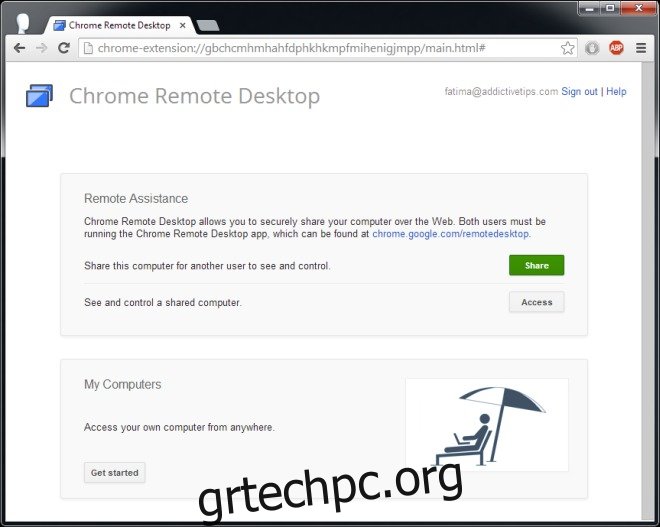Η Απομακρυσμένη επιφάνεια εργασίας Chrome είναι μια πραγματικά χρήσιμη εφαρμογή Chrome που σας επιτρέπει να έχετε απομακρυσμένη πρόσβαση σε υπολογιστές. Έκανε το ντεμπούτο του το 2011 και απαιτούσε να έχετε έναν υπολογιστή για απομακρυσμένη πρόσβαση σε υπολογιστή ή Mac, αλλά η Google μόλις κυκλοφόρησε την εφαρμογή Chrome Remote Desktop για Android που σημαίνει ότι δεν χρειάζεστε πλέον υπολογιστή για απομακρυσμένη πρόσβαση στον υπολογιστή σας. Προς το παρόν, η εφαρμογή σάς επιτρέπει να έχετε πρόσβαση σε υπολογιστές που είναι συνδεδεμένοι με τον Λογαριασμό σας Google, ώστε να μην μπορείτε απαραίτητα να τη χρησιμοποιήσετε για να βοηθήσετε στην αντιμετώπιση προβλημάτων στον υπολογιστή ενός φίλου, αλλά ελπίζουμε ότι η εφαρμογή θα προσθέσει τη λειτουργία σύντομα ή τελικά. Για να αποκτήσετε απομακρυσμένη πρόσβαση στον υπολογιστή σας από τη συσκευή σας Android, πρέπει να έχετε εγκατεστημένη την εφαρμογή Απομακρυσμένη επιφάνεια εργασίας Chrome στο Chrome στην επιφάνεια εργασίας σας και την εφαρμογή Απομακρυσμένη επιφάνεια εργασίας Chrome εγκατεστημένη στη συσκευή σας Android. Πρέπει επίσης να είστε συνδεδεμένοι στο Chrome στην επιφάνεια εργασίας σας με τον ίδιο λογαριασμό που χρησιμοποιείτε στη συσκευή σας. Ακολουθεί η αναλυτική ανάλυση βήμα προς βήμα για να ξεκινήσετε τα πράγματα.
Τόσο ο υπολογιστής όσο και η συσκευή σας Android πρέπει να έχουν πρόσβαση στο διαδίκτυο.
Στην επιφάνεια εργασίας σας
Εγκαταστήστε την Απομακρυσμένη επιφάνεια εργασίας Chrome στο Chrome για επιτραπέζιους υπολογιστές και συνδεθείτε (Μετάβαση στις Ρυθμίσεις) με τον ίδιο λογαριασμό που χρησιμοποιείτε στη συσκευή σας Android και ξεκινήστε την εφαρμογή. Θα εμφανιστεί η ακόλουθη οθόνη.
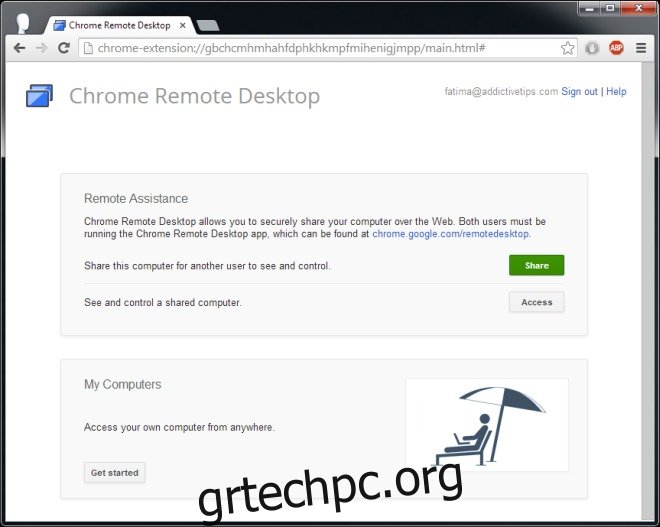
Κάντε κλικ στο Έναρξη και κάντε κλικ στην Ενεργοποίηση απομακρυσμένης πρόσβασης. Θα σας ζητηθεί να ορίσετε ένα PIN και αυτό είναι περίπου.
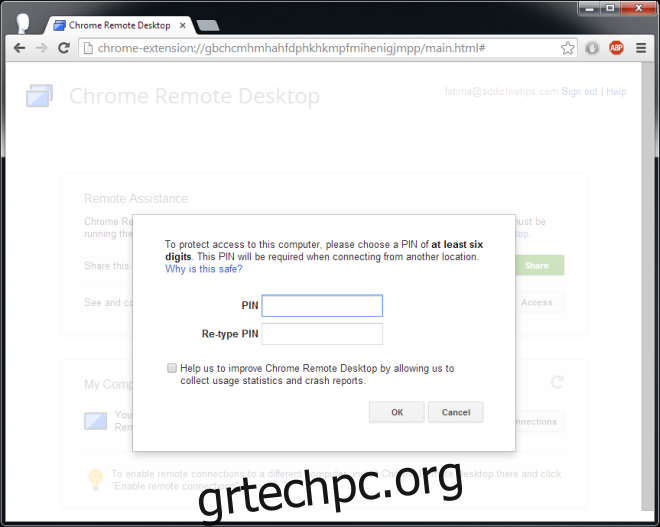
Στη συσκευή σας Android
Εγκαταστήστε την εφαρμογή Απομακρυσμένη επιφάνεια εργασίας Chrome για Android στη συσκευή σας. Εάν χρησιμοποιείτε περισσότερους από έναν λογαριασμούς στη συσκευή σας Android, η εφαρμογή θα σας επιτρέψει να κάνετε εναλλαγή μεταξύ λογαριασμών από τη γραμμή ενεργειών. Αφού επιλέξετε τον σωστό λογαριασμό, πατήστε το κουμπί ανανέωσης και περιμένετε να εμφανιστεί στη λίστα ο υπολογιστής σας. Εάν ο υπολογιστής εμφανίζεται με ένα γκρι εικονίδιο, σημαίνει ότι ο υπολογιστής έχει συνδεθεί στον λογαριασμό σας αλλά είναι εκτός σύνδεσης. Ένας ηλεκτρονικός υπολογιστής έχει ένα μπλε εικονίδιο. Πατήστε τον υπολογιστή στον οποίο θέλετε να αποκτήσετε πρόσβαση και εισαγάγετε το PIN που μόλις ρυθμίσατε στο προηγούμενο βήμα στην επιφάνεια εργασίας σας.
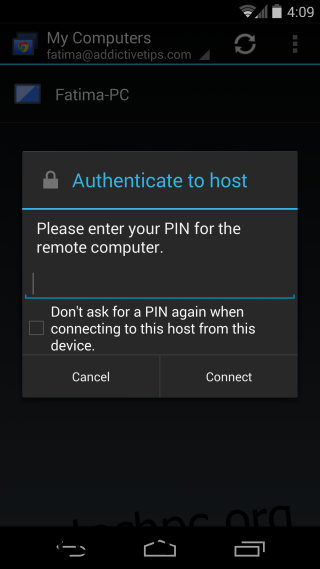
Και είσαι μέσα.

Η γραμμή ενεργειών σάς επιτρέπει να εμφανίσετε ένα πληκτρολόγιο και να αποκτήσετε πρόσβαση σε πρόσθετες ρυθμίσεις. Το κουμπί κλεισίματος θα συμπτύξει τη γραμμή ενεργειών και θα μεταβείτε σε λειτουργία πλήρους οθόνης. Οι πρόσθετες ρυθμίσεις σάς επιτρέπουν να κλείσετε τη σύνδεση και να στείλετε την εντολή Crtl-Alt-Del στον υπολογιστή σας. Οι σύνδεσμοι λήψης τόσο για την εφαρμογή Chrome όσο και για την εφαρμογή Android είναι παρακάτω.
Εγκαταστήστε την Απομακρυσμένη επιφάνεια εργασίας Chrome για Chrome
Εγκαταστήστε την Απομακρυσμένη επιφάνεια εργασίας Chrome από το Google Play Store